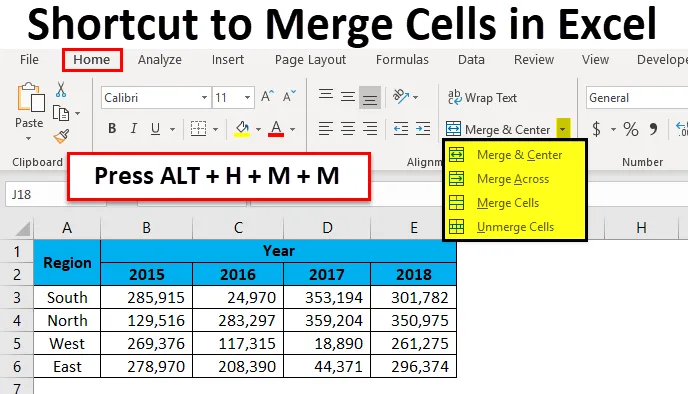
Skrót programu Excel do scalania komórek (spis treści)
- Klawisze skrótów do scalania komórek w programie Excel
- Jak używać klawiszy skrótów do scalania komórek w programie Excel?
- Różne opcje wyrównania
- Ograniczenia scalonych komórek
- Rozłącz komórkę za pomocą klawisza skrótu programu Excel
Klawisze skrótów do scalania komórek w programie Excel
Scalanie komórek sprawi, że arkusz będzie skomplikowany niż ułatwianie życia. Scal i wyśrodkuj nie jest najczęściej używanym narzędziem w programie Excel ze względu na złożoność poruszania się w arkuszu kalkulacyjnym.
Większość z nas używa czasochłonnej myszy do łączenia i centrowania naszych komórek w programie Excel. Scalanie komórek zwykle odbywa się w końcowym raporcie danych. Scalanie komórek sprawi, że raport będzie piękniejszy, ale jeśli scalisz komórki w surowych danych, utrudni to pracę.
Widziałem wiele osób, które po prostu nienawidzą opcji scalania i centrowania w programie Excel, nawet ja jestem jedną z nich, jeśli komórki scalania są w surowych danych.
Teraz spójrz na poniższe dane dotyczące sprzedaży. Chcę skonsolidować dane i przygotować raport dla regionu.
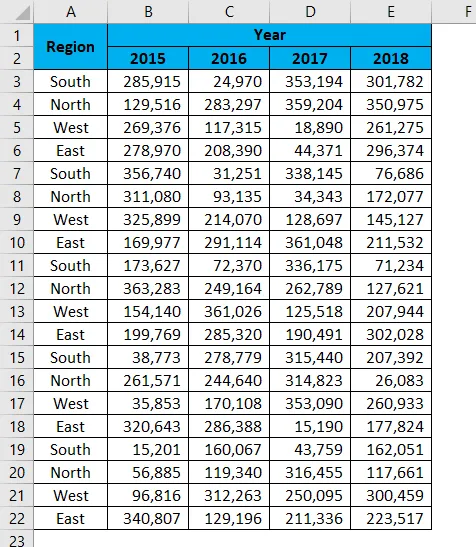
Aby przeanalizować dane, zastosuję tabelę przestawną, wybierając dane.
- Wybierz dane, a następnie zastosuj tabelę przestawną.
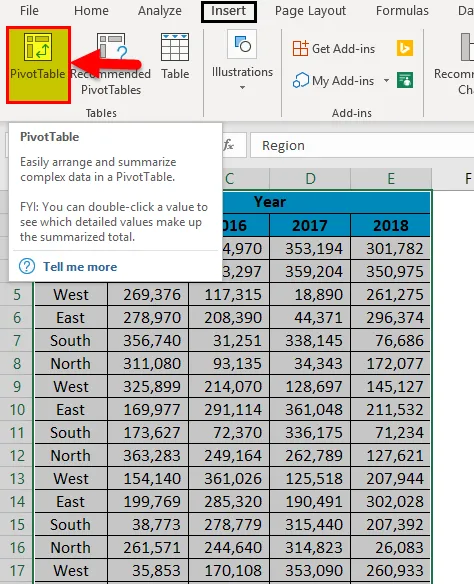
Spójrzmy teraz na opcje tabeli przestawnej, nie widzimy nagłówka regionu z powodu scalania komórek w surowych danych.
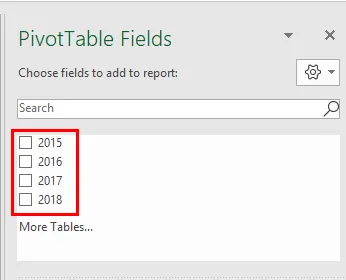
Stworzy to skomplikowane problemy. Jednak w raporcie końcowym potrzebujemy tej opcji łączenia i wyśrodkowania.
Jak używać klawiszy skrótów do scalania komórek w programie Excel?
Scalanie komórek w programie Excel jest bardzo proste i łatwe przy użyciu klawiszy skrótu. Dowiedz się, jak używać klawiszy skrótu do scalania komórek w programie Excel.
Możesz pobrać ten klawisz skrótu, aby scalić szablon Excela komórek - klawisz skrótu, aby scalić szablon ExcelaSkrót programu Excel do scalania komórek - przykład nr 1
Spójrz na poniższy końcowy raport sprzedaży w ujęciu rocznym, menedżera sprzedaży i regionu.
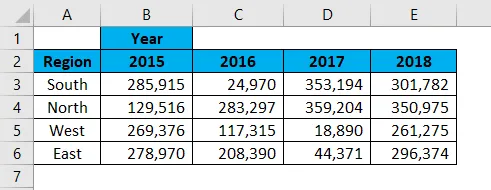
Rok jest głównym nagłówkiem, a numery lat są podtytułami. Aby uczynić ROK główną pozycją piękniejszą, musimy połączyć komórkę ROK aż do liczb roku.
Wybierz liczbę komórek, które chcesz scalić. W tym przypadku chcę scalić główny nagłówek ROKU z komórki B1 do E1. Teraz naciśnij klawisz skrótu ALT + H + M + M.
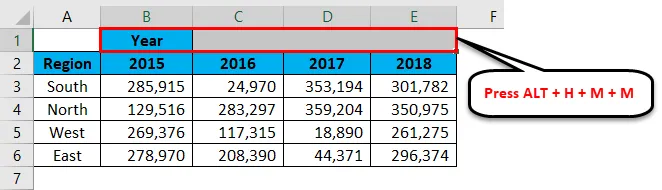
Możemy również łączyć w zakładce Strona główna.
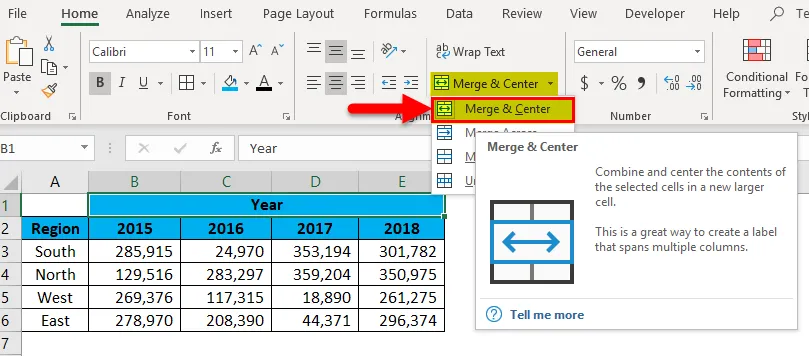
Musimy także połączyć region. Wybierz komórki A1: A2. Naciśnij klawisz skrótu ALT + H + M + M.
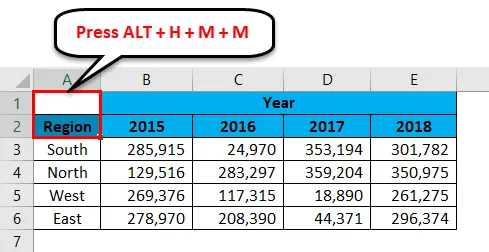
Scali komórkę A1 i A2 jako jedną.
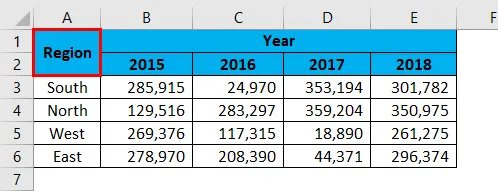
Teraz raport wygląda na schludny i przejrzysty.
Skrót programu Excel do scalania komórek - przykład nr 2
Teraz spójrz na rok w raporcie Cel a faktyczny.
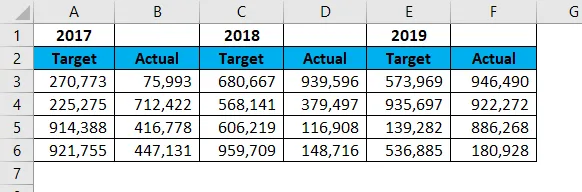
Wybierz komórki A1: B1. Naciśnij klawisz skrótu ALT + H + M + M.

Scali wybrane komórki.
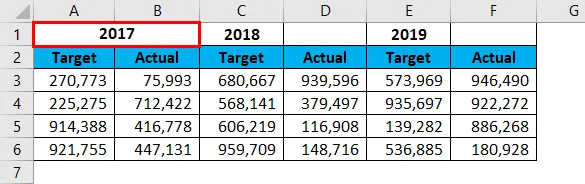
Teraz nie musisz wykonywać scalania dla wszystkich pozostałych lat, możesz po prostu wybrać kolejny rok i nacisnąć klawisz funkcyjny F4 . Przywoła poprzednią akcję wykonaną w poprzedniej akcji.
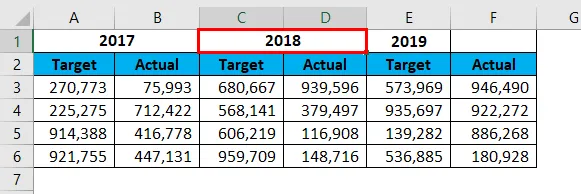
Teraz rób to samo przez pozostały rok. Twój raport końcowy powinien wyglądać jak poniżej.
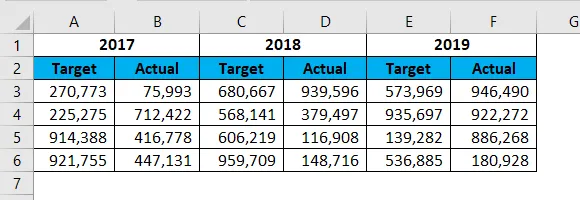
Różne opcje wyrównania
W ramach wyrównania mamy różne opcje wyrównania. Zawijaj tekst, wyrównanie do lewej, wyrównanie do prawej.
W opcji scalania mamy cztery rzeczy.
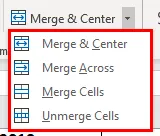
- Scal i wyśrodkuj: Scali komórki i utworzy centrum wyrównywania.
- Scal w poprzek: Spowoduje to scalenie komórki i wyrównanie do lewej.
- Scal komórki: spowoduje to również scalenie komórki i wyrównanie do lewej.
- Unmerge Cells: Spowoduje to usunięcie wszystkich scalonych komórek i przypisanie wartości do jednej komórki.
Ograniczenia scalonych komórek
Ograniczenie 1: Połączone komórki mają więcej wad niż ich zalety. Istnieje wiele ograniczeń.
Spójrz na poniższy układ raportu końcowego.
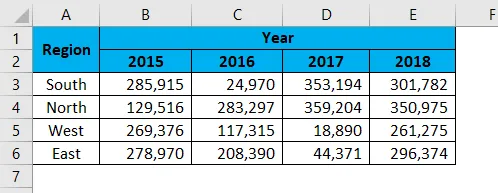
Teraz, jeśli chcę wybrać jeden konkretny wiersz w tym scalonym obszarze, nie mogę użyć klawisza skrótu.
Jeśli naciśniesz Ctrl + Spacja, wybierze wszystkie kolumny obszaru scalonego.
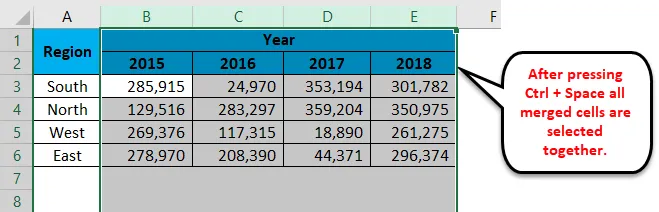
Ograniczenie 2: Jeśli chcesz scalić imię i nazwisko razem, usunie to prawą stronę danych i zachowa tylko lewą stronę danych.
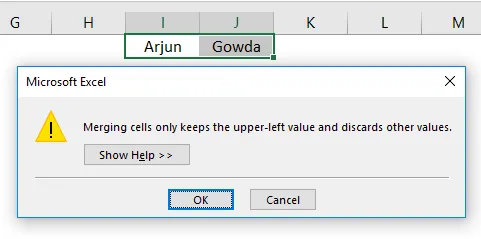
Rozłącz komórkę za pomocą klawisza skrótu programu Excel
Podobnie jak w podobny sposób scaliliśmy komórki, możemy również rozdzielić komórki. Jeśli chcesz rozłączyć część arkusza roboczego, wybierz tę część lub jeśli chcesz rozłączyć wszystkie scalone komórki w arkuszu, wybierz cały arkusz.
Wybrałem cały arkusz i nacisnę ALT + H + M + U.
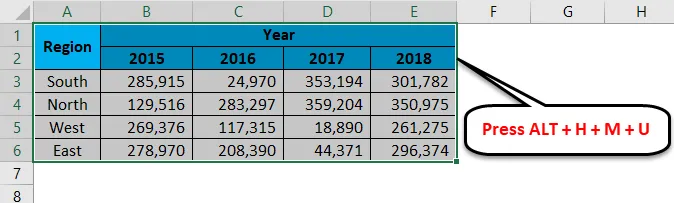
Rozłączy wszystkie połączone komórki.
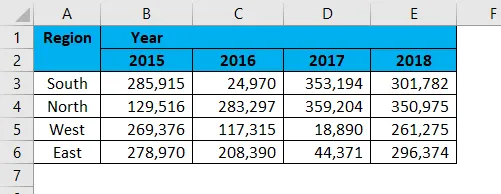
O czym należy pamiętać o klawiszach skrótów do scalania komórek w programie Excel
- ALT + H + M + M to klawisz skrótu do łączenia komórek w programie Excel.
- ALT + H + M + U to klawisz skrótu do rozłączania komórek w programie Excel.
- Jeśli scalisz ze sobą dwie komórki, wówczas wyjmie to prawą stronę danych i zachowa tylko lewą część danych.
- Scalone nieprzetworzone dane spowodują wiele problemów. Unikaj scalania komórek w surowych danych.
Polecane artykuły
To był przewodnik po klawiszach skrótów do scalania komórek w programie Excel. Tutaj omawiamy, jak używać klawiszy skrótu do scalania komórek w programie Excel i jego ograniczeń, a także praktyczne przykłady i szablon programu Excel do pobrania. Możesz także przejrzeć nasze inne sugerowane artykuły -
- Wprowadzenie do filtra zaawansowanego w programie Excel
- Dowiedz się o rozszerzeniach plików Excel
- Formatowanie warunkowe programu Excel w tabeli przestawnej
- Top 20 łatwych skrótów Microsoft Excel (Advance)